Nonaktifkan fitur Tingkatkan gambar di Edge untuk mencegah kebocoran data
Fitur Tingkatkan gambar di Microsoft Edge adalah fitur yang membuat gambar di browser tajam dan jelas. Sebagai berikut dari deskripsi fitur dalam build Canary terbaru, Edge mengirimkan gambar di situs web yang Anda jelajahi ke server Microsoft. Jadi secara teknis dapat digunakan untuk melacak aktivitas online Anda.
Iklan
Beberapa waktu lalu, pengguna telah menemukan bahwa browser Edge adalah membocorkan data penjelajahan karena bug di fitur "Ikuti pembuat". Itu mengirim semua URL Anda ke server Bing, sementara seharusnya memeriksa pembaruan konten untuk saluran media tertentu.
Masalah serupa mempengaruhi Tingkatkan gambar fitur. Saat diaktifkan, Microsoft Edge memiliki kemampuan untuk menyempurnakan cara gambar ditampilkan di situs web. Peramban dapat menyesuaikan kecerahan, kontras, dan rona gambar agar terlihat mencolok di layar Anda. Perhatikan deskripsi fitur pada tangkapan layar di bawah ini, yang diambil di Edge stable.
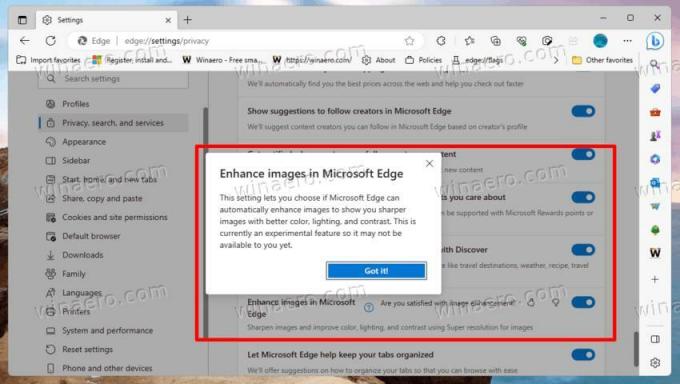 Sebagai diperhatikan oleh @Leopeva64, Microsoft telah memperbarui deskripsi fitur. Sekarang dinyatakan bahwa browser sekarang akan mengirim URL gambar ke beberapa server Microsoft.
Sebagai diperhatikan oleh @Leopeva64, Microsoft telah memperbarui deskripsi fitur. Sekarang dinyatakan bahwa browser sekarang akan mengirim URL gambar ke beberapa server Microsoft.

Sebenarnya, tidak jelas apakah ini merupakan proses lokal pada awalnya. Tetapi deskripsi fitur awalnya tidak menyebutkan transfer URL gambar ke Microsoft. Bagaimanapun, pemrosesan gambar sekarang ada di server jarak jauh, yang merupakan cara tambahan untuk melacak apa yang sedang dijelajahi pengguna.
Microsoft belum mengumumkan perubahan tersebut secara resmi. Sangat mungkin perusahaan menyatakan bahwa browser sekarang akan menggunakan AI untuk meningkatkan tampilan gambar, sehingga harus dikirim ke Microsoft.
Namun perlu dicatat bahwa Edge menyertakan fitur serupa untuk konten video yang berfungsi secara lokal, setidaknya pada tulisan ini. Resolusi Super Video dapat meningkatkan streaming video beresolusi rendah menjadi 720p dan meningkatkan kualitas gambarnya dengan bantuan AI.
Jika Anda tidak senang dengan situasinya, Anda dapat menonaktifkan fitur Tingkatkan gambar di Edge. Ini akan menghentikannya membocorkan data penjelajahan Anda.
Nonaktifkan fitur "Tingkatkan gambar" di Microsoft Edge
- Tekan Alt + F untuk membuka menu Tepi.
- Navigasi ke Setelan > Privasi, Penelusuran, dan Layanan.
- Di sebelah kanan, matikan Tingkatkan gambar di Microsoft Edge pilihan.

- Tutup tab pengaturan Edge.
Ini akan menghentikan browser Edge membocorkan URL gambar Anda (melalui Neowin).
Perlu dicatat bahwa Microsoft meluncurkan "Tingkatkan gambar" secara bertahap. Bergantung pada saluran rilis mana Anda berada, opsi tersebut mungkin tidak ada di browser Anda. Atau dapat dinonaktifkan secara default. @Leopeva64 mencatat bahwa mereka melihat perubahan pada Kenari versi peramban.
Untuk memastikan bahwa fungsionalitas yang tidak diinginkan akan dinonaktifkan, Anda dapat menerapkan kebijakan grup. Jika saat ini hilang di Edge Anda, tetapi akan muncul di pembaruan yang akan datang, kebijakan akan tetap menonaktifkannya!
Nonaktifkan gambar Edge Enhance dengan Kebijakan Grup
- Tekan Menang + R, jenis
regeditdalam Berlari kotak, dan pukul Memasuki. - Di Editor Registri, navigasikan ke HKEY_LOCAL_MACHINE\SOFTWARE\Policies\Microsoft\Edge kunci.
- Jika subkunci Edge tidak ada, klik kanan Microsoft kunci di panel kiri, pilih Baru > Kunci, dan beri nama kunci baru Tepian.
- Terakhir, klik kanan folder Edge di sebelah kiri, pilih New > DWORD (32-bit) value, dan beri nama EdgeEnhanceImagesDiaktifkan.
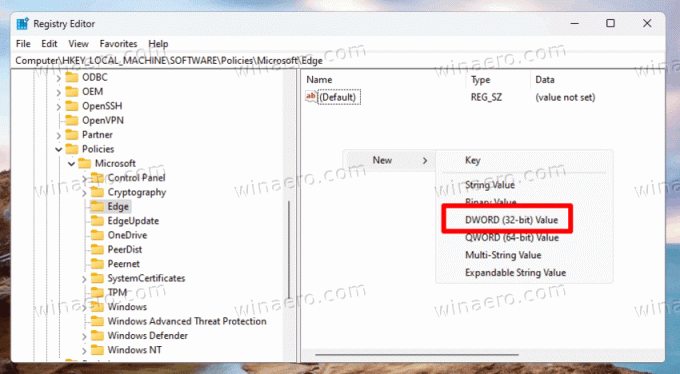
- Biarkan data nilai untuk EdgeEnhanceImagesDiaktifkan sebagai 0.
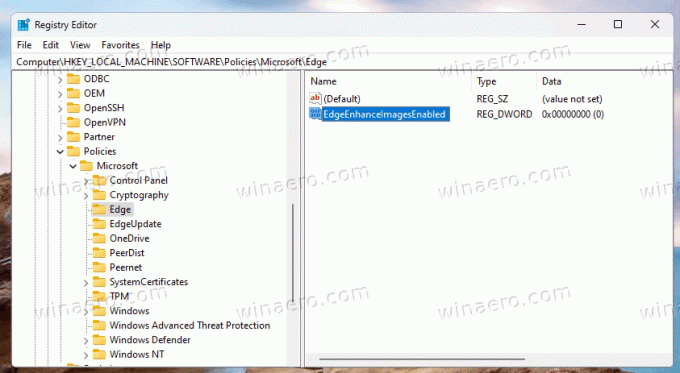
- Buka tab baru di Edge, ketik
tepi://kebijakan, dan klik pada Muat ulang tombol.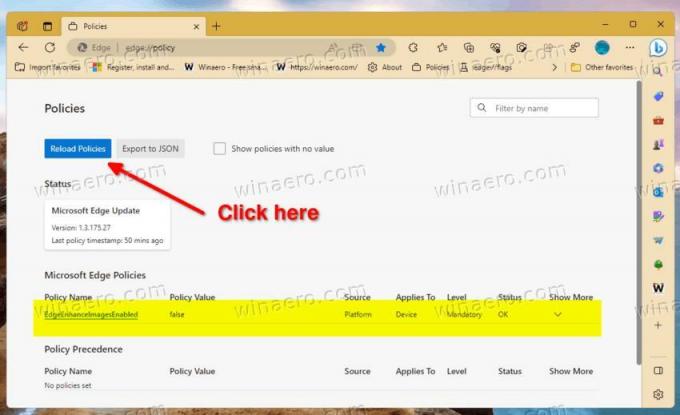
Kamu selesai. Dengan cara ini, Anda bisa yakin itu EdgeEnhanceImagesDiaktifkan dinonaktifkan jika/ketika akan tersedia di browser Anda.
File REG siap pakai
Untuk menghemat waktu Anda, saya telah menyiapkan dua file registry (*.REG). Kamu bisa unduh dari tautan ini. Ekstrak arsip ke folder pilihan Anda. Anda dapat menempatkannya langsung ke desktop.
Anda akan mendapatkan file-file berikut.
-
Nonaktifkan Tingkatkan gambar di Edge.reg- yang ini menerapkan kebijakan dan menghentikan browser memperbaiki gambar. -
Aktifkan Tingkatkan gambar di Edge.reg- file ini adalah undo tweak yang mengembalikan default.

Klik dua kali file REG "Nonaktifkan..." untuk menerapkan perubahan, konfirmasi Prompt Kontrol Akun Pengguna, dan entri Registri.
Untuk melihat perubahan pada browser Edge yang sedang berjalan, jangan lupa untuk mengunjungi tepi://kebijakan halaman, dan muat ulang kebijakan.
Terapkan kebijakan grup dari prompt perintah
Selain file Registry, seseorang mungkin ingin menerapkan fitur tersebut dengan perintah console. Metode ini populer di kalangan pengguna yang menggunakan preferensi mereka melalui file batch. Ini berlaku dalam skenario otomasi serupa.
Lakukan hal berikut.
- Klik kanan Awal tombol, dan pilih Terminal (Administrasi) dari menu.
- Di Terminal, ketik salah satu dari perintah berikut PowerShell atau Prompt Perintah tab.
-
reg tambahkan HKLM\SOFTWARE\Policies\Microsoft\Edge /v EdgeEnhanceImagesEnabled /t REG_DWORD /d 0 /f- nonaktifkan opsi peningkatan gambar di browser.
-
reg hapus HKLM\SOFTWARE\Policies\Microsoft\Edge /v EdgeEnhanceImagesEnabled /f- mengembalikan default.
-
Jadi, jika Anda akan menggunakan perintah di atas dalam file batch, jangan lupa untuk menjalankannya sebagai Administrator (ditinggikan).
Matikan fitur untuk situs web tertentu
Versi Edge yang akan datang akan memungkinkan Anda mencegah pemrosesan gambar online untuk situs web tertentu. Microsoft telah meningkatkan opsi di Edge Canary, sehingga memungkinkan menentukan situs di mana fitur tersebut harus selalu dinonaktifkan. Demikian pula, Anda dapat mengelola daftar situs tempat opsi "Tingkatkan gambar" akan selalu diaktifkan.
Untuk mematikan fitur Sempurnakan gambar untuk situs web tertentu, buka menu browser, navigasikan ke Pengaturan > Privasi, Pencarian, dan Layanan > Sempurnakan gambar di Microsoft Edge dan klik Menambahkan tombol untuk Jangan Pernah Tingkatkan gambar untuk situs-situs ini daftar. Berikan URL situs web dan Anda siap melakukannya.

Untuk membuat daftar pengecualian di mana "Tingkatkan gambar" selalu diaktifkan, klik serupa pada Tambahkan di sebelah Selalu Tingkatkan gambar untuk situs-situs ini kotak.
Itu dia.
Jika Anda menyukai artikel ini, silakan bagikan menggunakan tombol di bawah ini. Tidak akan mengambil banyak dari Anda, tetapi itu akan membantu kami tumbuh. Terima kasih atas dukunganmu!
Iklan
